标题:电脑实时配置查询指南:轻松掌握系统信息
文章:
引言
在电脑使用过程中,了解电脑的实时配置信息对于优化性能、排查故障以及升级硬件都至关重要。本文将为您详细介绍如何在电脑上查询实时配置信息,帮助您轻松掌握系统状况。
使用Windows系统自带的系统信息工具
Windows系统自带了一个名为“系统信息”的工具,可以方便地查询电脑的实时配置信息。
1. 打开“运行”窗口:按下Win + R键,输入“msinfo32”并按Enter键。
2. 系统信息窗口将打开,您可以看到电脑的硬件、系统、网络等多个方面的信息。
3. 在左侧导航栏中,选择您想要查看的配置信息,如“系统摘要”、“硬件资源”、“网络连接”等。
4. 在右侧详细页面中,您可以查看具体的配置信息,如CPU型号、内存大小、显卡型号、网络适配器等。
使用第三方软件查询实时配置
除了Windows系统自带的工具外,还有很多第三方软件可以帮助您查询电脑的实时配置信息。
1. CPU-Z:这是一款非常受欢迎的CPU检测软件,可以提供CPU、内存、显卡、主板等硬件的详细信息。
2. GPU-Z:专门用于检测显卡信息的软件,可以查看显卡型号、核心频率、显存大小等参数。
3. AIDA64:一款功能强大的系统检测软件,可以提供详细的硬件信息、系统信息、网络信息等。
4. Speccy:一款简洁的系统信息查看工具,可以快速查看CPU、内存、硬盘、显卡等硬件信息。
使用命令行查询实时配置
如果您熟悉命令行操作,可以使用以下命令查询电脑的实时配置信息。
1. 打开命令提示符:按下Win + R键,输入“cmd”并按Enter键。
2. 输入以下命令并按Enter键:
- systeminfo:查看电脑的系统信息,包括操作系统、CPU、内存、网络等。
- wmic cpu get name:查看CPU型号。
- wmic memorychip get capacity:查看内存大小。
- wmic diskdrive get model:查看硬盘型号。
总结
通过以上方法,您可以轻松查询电脑的实时配置信息。了解电脑的配置信息有助于您更好地管理和维护电脑,提高使用体验。希望本文能对您有所帮助。
转载请注明来自武汉雷电雨防雷工程有限公司,本文标题:《电脑实时配置查询指南:轻松掌握系统信息》




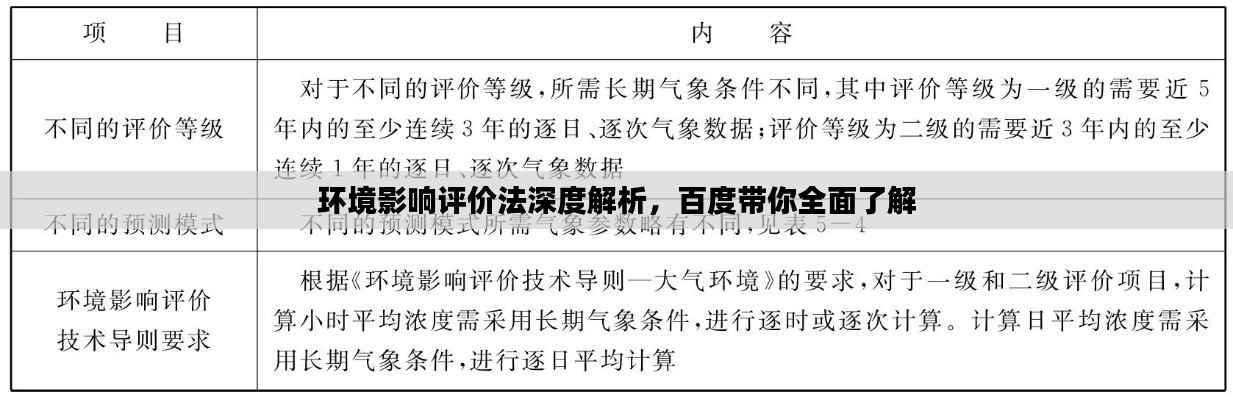








 鄂ICP备19026574号-1
鄂ICP备19026574号-1